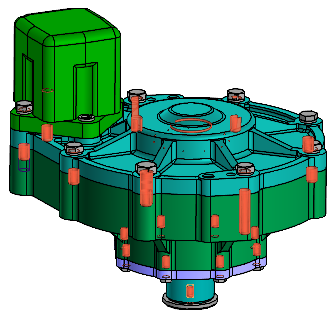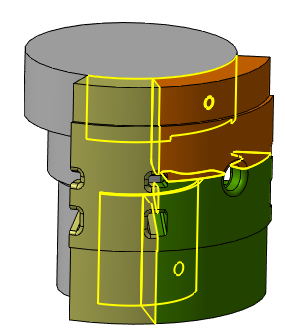|
Проверка коллизий |
Scroll |
При проверке коллизий в модели могут быть определены пересечения, касания и зазоры. Проверять коллизии можно как между отдельными объектами модели (компонентами, телами), так и между наборами. Наборы — это группы объектов, произвольно сформированные пользователем. В набор, например, могут входить отдельные компоненты сборки.
•Если для проверки выбираются наборы, то могут быть найдены пересечения/касания и зазоры между группами объектов (но не внутри групп).
•Если для проверки выбираются компоненты, то могут быть найдены пересечения/касания и зазоры между телами, принадлежащими этим компонентам (но не между телами, принадлежащими одному компоненту).
•Если для проверки выбираются тела, то могут быть найдены пересечения/касания и зазоры между ними.
Найденные коллизии отображаются в графической области.
|
|
а) |
б) |
Примеры коллизий в модели: а) пересечение, б) касание
Для проверки коллизий служит команда Проверка коллизий  .
.
Порядок действий
1. Выберите вариант проверки в поле Способ на Панели параметров:
•Между выбранными объектами: каждый из выбранных объектов проверяется на коллизии со всеми остальными выбранными объектами.
Укажите объекты, которые нужно проверить на коллизии. Названия объектов отображаются в поле Объекты.
|
При выборе подсборки обратите внимание на то, что можно проверять или не проверять ее компоненты на коллизии между собой. Для этого служит опция Подсборка как один объект. •Если опция включена, проверка на коллизии между компонентами указанной подсборки не выполняется. •Если опция выключена, проверка на коллизии между компонентами указанной подсборки выполняется. |
•Между двумя наборами объектов: каждый объект набора проверяется на коллизии со всеми объектами другого набора.
Активизируйте на Панели параметров поле Набор 1 и укажите объекты, которые в него входят. Названия объектов отображаются в поле. Активизируйте поле Набор 2 и укажите нужные объекты.
Выбор объектов в Дереве построения
Выбор объектов в графической области модели
2. Если требуется обнаружить объекты, имеющие общую линию или поверхность, включите опцию Обрабатывать касания.
3. При необходимости проверьте совпадение параметров резьбы в резьбовом соединении. Для этого включите опцию Обрабатывать резьбы. Подробнее о проверке резьбовых соединений...
4. Вы можете исключить из проверки коллизий объекты компоновочной геометрии и /или скрытые объекты. Для этого включите соответствующую опцию в группе Исключить из проверки. Подробнее об исключении объектов из проверки...
5. Если требуется проверить зазоры, установите переключатель Проверять зазоры в положение I (включено). Подробнее о контроле зазоров...
6. Запустите проверку коллизий. Для этого нажмите ссылку Выполнить проверку в заголовке таблицы Результаты на Панели параметров. За ходом проверки можно наблюдать с помощью индикатора выполнения в графической области.
Проверку можно остановить, нажав кнопку Отменить на панели с индикатором или ссылку Остановить в заголовке таблицы Результаты.
Результаты проверки отображаются в таблице и в графической области. Подробнее о результатах проверки...
7. Вы можете оставить в графической области только пару объектов, между которыми возникла коллизия. Для этого включите опцию Скрывать окружение и выделите в таблице Результаты нужную строку.
8. Для сохранения проверки коллизий (сохраняются объекты и параметры проверки) нажмите кнопку Сохранить  в верхней части Панели параметров. Имя проверки можно ввести в поле Наименование секции Свойства.
в верхней части Панели параметров. Имя проверки можно ввести в поле Наименование секции Свойства.
После сохранения проверки в Дереве построения появляется объект с соответствующей пиктограммой  . Работа команды при этом не завершается. При необходимости вы можете изменить параметры проверки. Если параметры проверки меняются, в заголовке таблицы Результаты появляется ссылка Пересчитать.
. Работа команды при этом не завершается. При необходимости вы можете изменить параметры проверки. Если параметры проверки меняются, в заголовке таблицы Результаты появляется ссылка Пересчитать.
9. Для завершения работы команды проверки коллизий нажмите кнопку Завершить  в заголовке Панели параметров.
в заголовке Панели параметров.